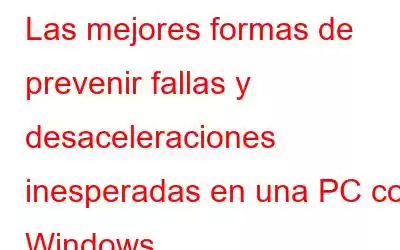¿Su computadora se ralentiza mientras trabaja? ¿O los problemas de su computadora le impiden trabajar? Luego, hay una variedad de razones por las cuales su computadora va lenta o falla. Hemos compilado una lista de las causas más típicas de la desaceleración de la computadora, así como sus soluciones, para que pueda descubrir cómo solucionar un fallo de la computadora. Busque la causa de la lentitud de su computadora y utilice los métodos para resolverla.
Cómo prevenir fallas y desaceleraciones inesperadas en una PC con Windows
Método 1: eliminar la infección de malware
No todos los malware o virus crean problemas graves, como bloquearle el acceso a su PC o cifrar sus archivos. Algunos consumen recursos de tu computadora para minar criptomonedas o simplemente por el gusto de hacerlo. Debe asegurarse de que su PC esté libre de infecciones y para ello necesita una aplicación antivirus en tiempo real en su PC. Recomendamos utilizar Systweak Antivirus como una de las mejores herramientas para este trabajo.
Método 2: ajuste su RAM
Incluso después de reiniciar una o más aplicaciones importantes que se bloquean habitualmente, la PC se vuelve más lento durante el día. En la PC, se presenta periódicamente un mensaje de error de Memoria baja. El uso regular causa memoria fragmentada, lo que ocurre cuando los programas se abren, se usan y luego se cierran. Las pérdidas de memoria ocurren cuando una aplicación no libera memoria después de cerrarla. Limpie su sistema eliminando archivos basura y el historial de navegación no deseados, y optimice Windows para obtener un rendimiento óptimo agregando RAM adicional. A continuación se explica cómo hacerlo:
Paso 1: haga doble clic para abrir el ícono de Esta PC y haga clic derecho seleccionando Propiedades.
Paso 2: Seleccione Opciones avanzadas del sistema en el panel izquierdo.
Paso 3: Cuando aparezca la ventana Propiedades del sistema, seleccione la opción Pestaña Avanzado.
Paso 4: en la pestaña Rendimiento, seleccione Configuración.
Paso 5: Ajuste para obtener el mejor rendimiento y luego haga clic en Aplicar.
Paso 6: reinicie su computadora haciendo clic en Aceptar.
Estos Estos consejos le ayudarán a aprovechar al máximo su PC. Pruebe el Optimizador avanzado del sistema si desea que su computadora sea más rápida y limpie el desorden sin ningún problema.
Método 3: Mejore el tiempo de inicio
La PC tarda mucho en iniciarse arriba, a veces hasta 5-10 minutos en circunstancias extremas. Muchas aplicaciones y servicios están programados para iniciarse automáticamente cada vez que La PC se inicia. Se requiere que estos programas estén presentes durante el proceso de inicio, pero no se les permite utilizar recursos ni aumentar el tiempo que tarda la PC en iniciarse. Para reparar la PC que continúa fallando en Windows 10, deshabilite la aplicación de inicio.
Paso 1: para abrir el Administrador de tareas, presione Ctrl+Shift+Esc.
Paso 2: Haga clic en más detalles en la pestaña de configuración.
Paso 3: Seleccione los programas que desea desactivar y luego presione el botón Botón Deshabilitar.
Paso 4: Esto deshabilitará todas las aplicaciones de inicio en su computadora, resolviendo así el problema de desaceleración de la computadora y acelerando Windows lento.
Paso 4
Método 4: desinstalar programas redundantes
Con más programas instalados, la PC tiene que hacer más trabajo ya que tiene que instalar muchos programas que realizan las mismas actividades, lo que ejerce presión sobre la PC. . Esto desperdicia espacio de almacenamiento y aumenta la carga de procesamiento del software redundante. Sobrecarga los procesos en segundo plano y provoca contención en el sistema, lo que ralentiza todo. Esto liberará espacio en su computadora y garantizará que no falle. Estos son los pasos:
Paso 1: seleccione el icono de Windows.
Paso 2: elija Configuración.
Paso 3: Seleccione aplicaciones.
Paso 4: Se mostrará una lista de aplicaciones al frente de usted.
Paso 5: Seleccione los programas que desea eliminar y luego haga clic en la opción Desinstalar.
Después de haber desinstalado todas las aplicaciones que ya no está en uso, descubrirá que su computadora ya no falla.
Método 5: Reparar el Registro
Los usuarios pueden experimentar inestabilidades como resultado de una variedad de bloqueos inconvenientes y que requieren mucho tiempo y que conducen a fallas en la computadora. Al abrir, imprimir, conectar o desconectar un dispositivo externo o reiniciar el PC, es posible que se produzca un error inesperado. La base de datos del registro almacena la configuración principal del sistema operativo Windows, que es el componente más importante de la computadora. No existe una forma manual de solucionar este problema y debe optar por un limpiador de registro exclusivo o utilizar una herramienta de optimización completa como Advanced System Optimizer.
Bonificación: use Advanced System Optimizer para el mantenimiento de la PC
Advanced System Optimizer es una excelente solución para eliminar el tiempo archivos arios y basura de su computadora. También mejora el rendimiento de su computadora y soluciona problemas menores. Hay varios módulos en este elemento imprescindible, pero estos son algunos de los más importantes:
Registry Cleaner: Advanced System Optimizer limpia y optimiza el Registro de Windows, lo que resulta en mejores Rendimiento del PC y un Registro más pequeño.
Optimizador de Disco: Es una aplicación que te ayuda a liberar espacio en tu ordenador eliminando archivos innecesarios.
Optimizador de Windows: Este programa mejora la eficiencia de tu computadora y libera RAM y memoria, lo que te permite jugar sin interrupciones.
Protección antivirus: Avanzada System Optimizer viene con un potente motor que protege su computadora contra malware, spyware y troyanos en tiempo real.
Optimizador de privacidad: también protege datos confidenciales y elimina el historial de navegación.
Administración de aplicaciones: Advanced System Optimizer también ayuda con la desinstalación de software y la eliminación de elementos de inicio, así como con la actualización de controladores.
La última palabra sobre las mejores formas de Evite fallas y desaceleraciones inesperadas en una PC con Windows
Los métodos anteriores recomendados por expertos son formas probadas y comprobadas de prevenir fallas y desaceleraciones inesperadas en una PC con Windows. Es posible que no pueda realizar todos los pasos manualmente y, por lo tanto, se recomienda utilizar el Optimizador avanzado del sistema para un mantenimiento completo de su PC.
Síganos en las redes sociales: Facebook, Instagram y YouTube. Para cualquier consulta o sugerencia, háganoslo saber en la sección de comentarios a continuación. Nos encantaría responderle con una solución. Publicamos periódicamente consejos y trucos, junto con respuestas a problemas comunes relacionados con la tecnología.
Leer: 0